
Vorwort
Diese Anleitung erklärt den tethered Jailbreak für das iPhone 3GS und iPhone 4 mit der iOS 6 unter Windows und Mac.
Infos für Unlocker:
Diejenigen die von einem Unlock abhängig sind, dürfen diese Anleitung keinesfalls durchführen, da es bis dato noch keinen Unlock hierfür gibt!
Infos für iPhone 4 / iPhone 3GS (New Bootrom) Besitzer:
Für das iPhone 4 und iPhone 3GS (New Bootrom) kann zur Zeit nur ein tethered Jailbreak durchgeführt werden. Ein tethered Jailbreak bedeutet, dass wenn euer Akku leer ist oder ihr euer iPhone neustartet, jedesmal das Gerät an einen PC oder Mac hängen und mittels Redsn0w starten müsst. Erklärung findet ihr hier. Ich empfehle euch abzuwarten, bis ein untethered Jailbreak funktioniert.
Besitzer vom iPhone 3GS (Old Bootrom) sind davon nicht betroffen.
Wichtig für die Zukunft:
Achtet bitte darauf das ihr nicht sofort ein Update der kommenden iPhone Firmwares (iOS) von Apple installiert. Wartet bis sich das Dev-Team, Chronic-Dev-Team dazu geäußert haben. Ansonsten kann es sein, dass ihr für immer den Jailbreak oder Unlock verliert, wenn ihr frühzeitig eine Aktualisierung durchführt! Weiters empfehle ich euch, den SHSH-Blob zu sichern! Hier die Anleitung: TinyUmbrella.
Anleitung tethered Jailbreak iOS 6 für iPhone 4 / iPhone 3GS:
- iTunes auf die Version 10.7 updaten
- Ladet die iOS 6 von eurem iPhone-Modell nachfolgend herunter.
iOS 6: iPhone 4 – iPhone 3GS - iPhone anschließen und iTunes öffnen
- Erstellt sicherheitshalber ein Backup. Rechtsklick auf euer iPhone, dann auf Synchronisieren klicken.
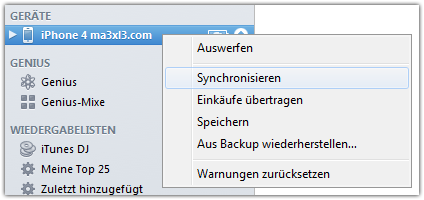
- Auf Wiederherstellen mit “Shift + Linksklick” (Windows) oder “ALT + Linksklick” (Mac) und die lokal heruntergeladene iOS 6 auswählen und Update durchführen.


- Nachdem das Update von iTunes durchgeführt wurde, wählt ihr Als neues iPhone konfigurieren aus (Backup wird erst am Schluss zurückgespielt).
- Nun müsst ihr auf eurem iPhone direkt das Setup durchgehen, bis ihr auf dem Homescreen seid. Vergewissert euch, dass euer iPhone aktiviert ist und ihr Empfang habt!
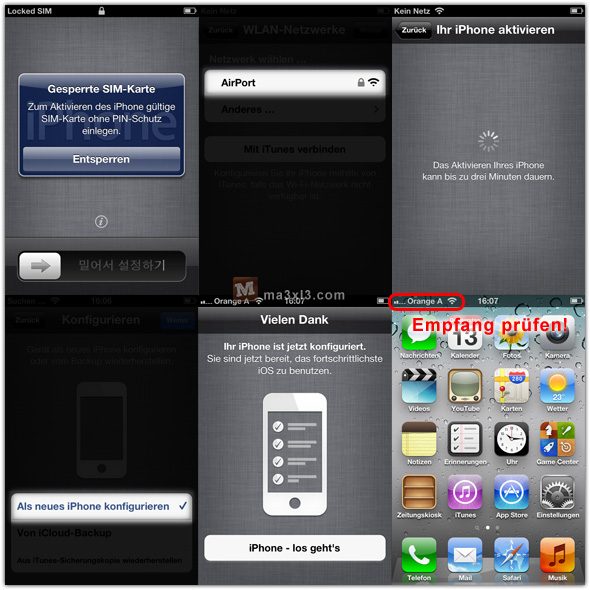
- Ladet Redsn0w herunter.
Redsn0w 0.9.15b1: Windows – Mac
- Entpackt und startet Redsn0w (Windows 7 / Vista User sollten Redsn0w als Administrator ausführen).

- Klickt nun auf Jailbreak (1), dann auf Next und schaltet euer iPhone aus.
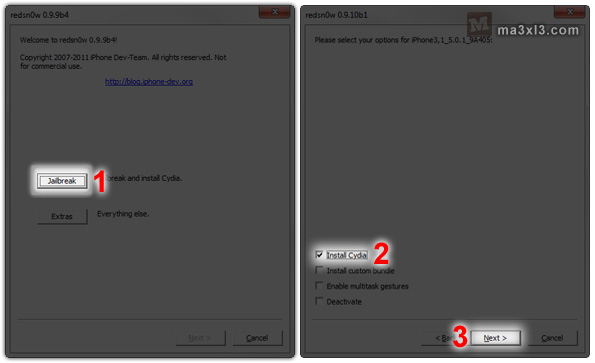
Nun müsst ihr das iPhone wie folgt in den DFU-Mode bringen:
- Den Home-Button und Power Button gleichzeitig für 10 Sekunden drücken
- Jetzt den Power Button loslassen und den Home-Button für weitere 10 Sekunden gedrückt halten.
- Seid ihr erfolgreich in den DFU-Modus gekommen aktiviert Install Cydia (2) und klickt auf Next (3), jetzt wird der Jailbreak eingespielt.
- Um euer Backup wiederherzustellen im iTunes, Rechtsklick auf euer iPhone, dann auf Aus Backup wiederherstellen klicken und euer zuvor erstelltes Backup auswählen.
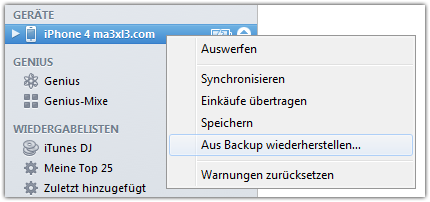
Sollte euch die Anleitung gefallen haben, könnt ihr mich unterstützen indem ihr mir ein kühles Blondes beim nachfolgenden Button spendiert. Danke.
Viel Spaß mit eurem gejailbreakten iPhone!
Hinweis: ma3xl3.com haftet bei eventuellen Schäden am PC, Mac, iPhone oder anderen Dingen, die aufgrund dieser Anleitung hervorgerufen wurden nicht. Die Verwendung dieser Anleitung geschieht auf eigener Gefahr!
Probleme und Lösungen
Mein iPhone startet nach dem Jailbreak nicht mehr und bleibt hängen, was nun?
Das Problem hierbei ist, dass ihr euer iPhone nicht im tethered boot gestartet habt. Da es sich hierbei um einen tethered Jailbreak handelt, müsst ihr jedesmal wenn ihr euer iPhone neustartet, das Gerät an euren Computer hängen und mit Redsn0w den Start durchführen.
- Hängt das iPhone an euren Computer
- Startet Redsn0w
- Klickt nun auf Extras (1) und dann auf Just Boot (2).
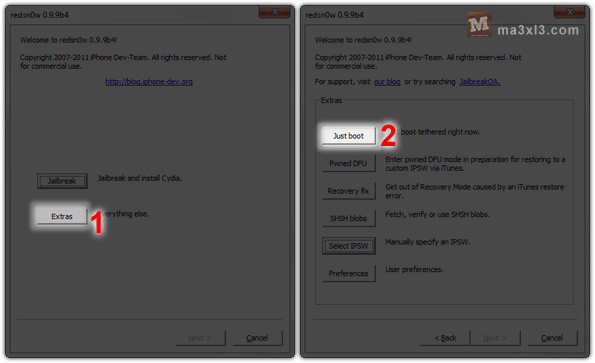
- Nun müsst ihr das iPhone wie folgt in den DFU-Mode bringen:
- Den Home-Button und Power Button gleichzeitig für 10 Sekunden drücken
- Jetzt den Power Button loslassen und den Home-Button für weitere 10 Sekunden gedrückt halten.
- Seid ihr erfolgreich in den DFU-Modus gekommen, so startet euer iPhone im tethered Modus und ihr könnt nun Cydia normal starten.
Neusten Posts
 Apple veröffentlicht iOS 6.1.3 - Jailbreaker haltet euch fern!
Apple veröffentlicht iOS 6.1.3 - Jailbreaker haltet euch fern! Evasi0n Jailbreak bereits auf über 14 Millionen Geräten vorhanden
Evasi0n Jailbreak bereits auf über 14 Millionen Geräten vorhanden TinyUmbrella 6.12.00 unterstützt nun iOS 6.1.2 - Sichert euren SHSH-Blob!
TinyUmbrella 6.12.00 unterstützt nun iOS 6.1.2 - Sichert euren SHSH-Blob! evasi0n Jailbreak soll mit iOS 6.1.3 nicht mehr möglich sein
evasi0n Jailbreak soll mit iOS 6.1.3 nicht mehr möglich sein evasi0n 1.5 untethered Jailbreak verbessert Startzeit
evasi0n 1.5 untethered Jailbreak verbessert Startzeit